Ngày 10 tháng 5 năm 2022 • Đã nộp vào: Ghi lại màn hình điện thoại • Các giải pháp đã được chứng minh
Có một thiết bị iOS như iPhone hoặc iPad có rất nhiều lợi ích tuyệt vời và thú vị. Hôm nay, chúng tôi sẽ giới thiệu cho bạn 8 ứng dụng iOS Mirror hàng đầu mà bạn có thể sử dụng để phát trực tuyến không dây màn hình iPhone / iPhone của mình. Phát trực tuyến không dây iPhone của bạn có nghĩa là sử dụng nó như một điều khiển từ xa. Bạn có thể xem trên Apple TV hoặc HD TV bất cứ thứ gì bạn có trên iPhone chỉ từ lòng bàn tay. Chúng tôi sẽ cố gắng trình bày chi tiết từng ứng dụng trong số bảy ứng dụng một cách rất rõ ràng và đơn giản để mọi người có thể hiểu được.
1. Wonershare MirrorGo
Wondershare MirrorGo là phần mềm phản chiếu màn hình giúp ích rất nhiều trong công việc. Nội dung nào đó trên điện thoại có thể dễ dàng hiển thị trên PC màn hình lớn. Bạn cũng có thể điều khiển ngược lại điện thoại từ máy tính. Chụp ảnh màn hình của thiết bị và lưu chúng vào các tệp trên PC. Xử lý linh hoạt ảnh chụp màn hình trên máy tính.

Wondershare MirrorGo
Phản chiếu iPhone / Android của bạn lên PC màn hình lớn
- Tương thích với cả phiên bản iOS và Android cho tính năng phản chiếu.
- Phản chiếu và điều khiển ngược iPhone / Android của bạn từ PC trong khi làm việc.
- Chụp ảnh màn hình và lưu chúng trực tiếp trên PC.
- Chuyển tệp từ Android sang máy tính.
- Ghi lại màn hình Android và lưu nó trên PC hoặc thiết bị.
Khả năng tương thích:
- Android 6.0 trở lên
- iOS 14, iOS 13, iOS 12 / 12.3, iOS 11, iOS 10.3, iOS 10, iOS 9 và cũ hơn [đối với tính năng phản chiếu màn hình]
iOS 14, iOS 13 [đối với tính năng điều khiển ngược] - Windows 10 / 8.1 / 8/7 / Vista / XP
Ưu điểm:
- Nó rất dễ vận hành.
- Nó cho phép điều khiển ngược điện thoại thông minh sau khi phản chiếu với PC.
- Tính năng phản chiếu màn hình trong MirrorGo là miễn phí.
- Nó có chất lượng video tốt để ghi.
Nhược điểm:
- Cần phải trả tiền để kiểm soát ngược lại.
- Phản chiếu iPhone chỉ qua Wi-Fi.
2. Reflector 2 và Reflector 3
Reflector 2 là một ứng dụng phản chiếu không dây tuyệt vời để giúp bạn truyền dữ liệu, video và nội dung của mình lên màn hình lớn mà không cần sử dụng bất kỳ dây dẫn nào. Sử dụng nó, bạn có thể dễ dàng chơi trò chơi, xem phim, trình chiếu bản demo của mình và hơn thế nữa ngay từ lòng bàn tay của bạn. Được phát triển bởi Squirrel LLC, bạn có thể mua ứng dụng phản chiếu màn hình thông minh này chỉ với $14.99 từ cửa hàng. Chóa phản xạ có nhiều tính năng hấp dẫn đã làm cho nó rất phổ biến trong số những người sử dụng. Nó có Bố cục thông minh, giúp nó tự động chọn bố cục tốt nhất khi nhiều thiết bị được kết nối. Một tính năng khác cho phép bạn làm nổi bật một màn hình quan trọng nhất khi nhiều thiết bị được kết nối. Bạn có thể dễ dàng ẩn và hiện các thiết bị mà không cần ngắt kết nối. Tính năng hấp dẫn nhất là bạn có thể gửi trực tiếp màn hình phản chiếu lên YouTube.
Trang web chính thức mà bạn có thể tải xuống là http://www.airsquirrels.com/reflector/download/ . Nó là một ứng dụng rất thân thiện với người dùng, bao gồm một vài bước để sử dụng nó.
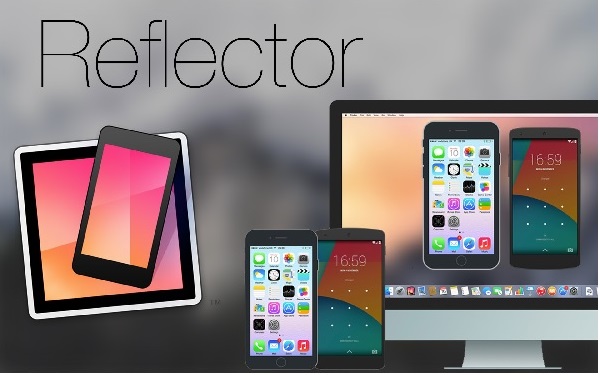
Khả năng tương thích:
- Reflector 2:
Android 4.1 trở lên - Reflector 3:
Windows 7, Windows 8 hoặc Windows 10
macOS 10.10 hoặc mới hơn
Ưu điểm:
- Reflector 2
Nó có thể hiển thị không dây iPad hoặc iPhone của bạn trên bất kỳ thiết bị Android nào. - Reflector 3
Nó có thể ghi lại các thiết bị được phản chiếu với video và âm thanh.
Miễn phí trong 7 ngày.
Nhược điểm:
- Reflector 2
Chương trình bị treo. Điểm thấp trong cửa hàng Google Play. - Reflector 3
Giao diện người dùng không trực quan.
Nhiều tính năng phản xạ có sẵn trong một số ứng dụng miễn phí.
3. Mirroring360
Mirroring 360 là một ứng dụng tuyệt vời cho phép bạn không chỉ ghi lại thiết bị của mình mà còn phản chiếu và chia sẻ với bất kỳ máy tính và màn hình lớn nào khác. Bạn có thể dễ dàng chia sẻ màn hình thiết bị của mình với máy tính hoặc máy chiếu mà không cần sử dụng bất kỳ dây cáp nào. Nó có nhiều tính năng tuyệt vời để phản chiếu mượt mà và hoàn hảo. Mirroring 360 được sử dụng ở mọi nơi: trong trường học, đại học, nhà riêng, văn phòng và bởi bất kỳ ai, cho dù là sinh viên, giáo viên, doanh nhân hay nội trợ. Mirroring 360 được coi là giải pháp thay thế tốt nhất khi phản chiếu các bài thuyết trình của bạn, chia sẻ và ghi lại các bài giảng trên lớp, xem phim hoặc chơi trò chơi. Mặc dù bạn phải mua nó để sử dụng đầy đủ, bạn có thể kiểm tra nó qua 7 NGÀY DÙNG THỬ MIỄN PHÍ. Nó là một phần mềm thú vị có thể được sử dụng trên cả MAC và Windows. Mirroring 360 có nhiều phiên bản khác nhau cho các thiết bị khác nhau. Trong khi sử dụng Mirroring 360,
Bạn có thể tải xuống từ trang web chính thức của nó: http://www.mirroring360.com/ .

Khả năng tương thích:
- iPhone (4s trở lên)
- Thiết bị Android Lollipop (Android 5) trở lên.
- Windows Vista, 7, 8, 8.1 hoặc 10
- Mac OS X Mavericks (10.9), OS X Yosemite (10.10), OS X El Capitan (10.11), macOS Sierra (10.12) hoặc macOS High Sierra (10.13)
Ưu điểm:
- Mirroring360 có thể phản chiếu đồng thời lên đến 4 thiết bị.
- Công cụ này rất nhạy.
- Nó sẽ không bị lag cho dù bạn sử dụng nó trong bao lâu.
Nhược điểm:
- Giấy phép phải được mua cho mọi máy tính nhận.
4. AirServer
Airserver là một ứng dụng phản chiếu màn hình tuyệt vời cho phép bạn chia sẻ màn hình iPhone / iPad với PC của mình ngay sau một số bước đơn giản. AirServer có nhiều tính năng cải tiến để nâng cao thế giới kỹ thuật số của chúng ta. Dù mục đích của bạn đằng sau tính năng phản chiếu màn hình là gì, AirServer sẽ khiến bạn cảm thấy tự hào khi sử dụng nó. Lưu ý rằng cả iPhone / iPad và PC phải được kết nối qua cùng một mạng. Bạn có thể biến máy tính của mình thành một bộ thu phản chiếu rất mạnh mẽ và đáng tin cậy thông qua AirServer. Được phát triển cho nhiều nền tảng, nó tương thích với Windows, Chromebook, Android, Mac và các nền tảng khác. Tính năng độc đáo của nó cho phép bạn thưởng thức phát trực tiếp lên YouTube. Bạn có thể sử dụng nó cho mục đích đa năng, bao gồm Giáo dục, Giải trí, Kinh doanh, Trò chơi, Phát trực tuyến Video, v.v.
Bạn có thể mua và tải xuống từ liên kết này: https://www.airserver.com/Download .
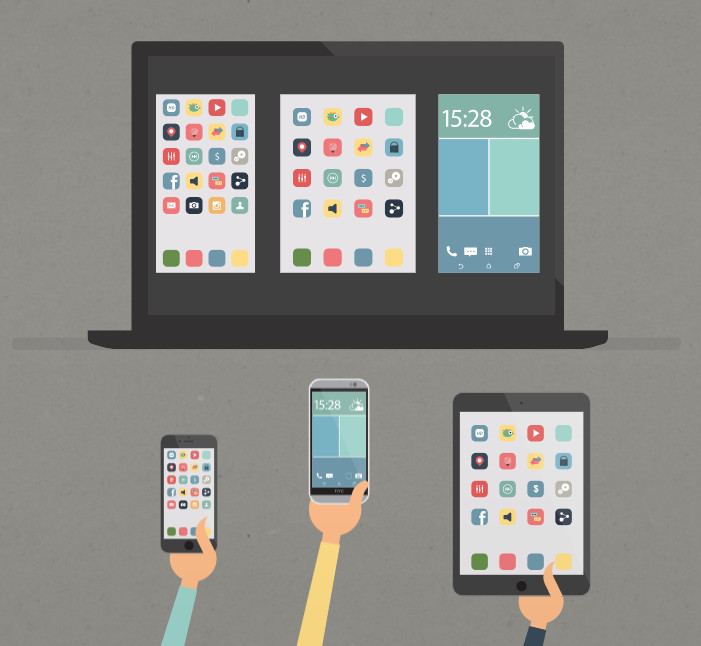
Khả năng tương thích:
- iPhone 4s đến iPhone X
- Windows 7/8 / 8.1 / 10
Ưu điểm:
- Cài đặt trơn tru và dễ dàng.
- Nó có sẵn để dùng thử miễn phí 7 ngày.
- Nó hỗ trợ phản chiếu nhiều thiết bị iOS đồng thời lên màn hình PC của bạn.
Nhược điểm:
- Nó yêu cầu kết nối Internet nhanh, mạnh.
- Đôi khi có vấn đề đóng băng.
5. X-Mirage
X-Mirage là ứng dụng tốt nhất để phản chiếu không dây mọi thứ từ iPhone / iPad của bạn sang MAC hoặc Window. Là máy chủ Airplay chuyên nghiệp nhất dành cho MAC và Windows, X-Mirage giúp bạn truyền nội dung không dây từ iPhone hoặc iPad sang bất kỳ máy tính nào khác. Sử dụng X-Mirage, bạn có thể ghi lại màn hình, video và âm thanh của bất kỳ thiết bị iOS nào chỉ với một cú nhấp chuột. Nó cho phép bạn phản chiếu nhiều thiết bị vào một máy tính hoặc MAC và đặt tên cho máy tính của bạn để dễ dàng xác định giữa các bộ thu Airplay. Ghi âm, phản chiếu và chia sẻ chưa bao giờ dễ dàng như vậy. Biến MAC và PC của bạn thành bộ thu Airplay, X-Mirage giúp bạn phản chiếu ứng dụng, trò chơi, ảnh, video, bản trình bày, v.v. trên màn hình lớn. X-Mirage là một ứng dụng thân thiện với người dùng đến nỗi bạn có thể dễ dàng cài đặt và sử dụng nó mà không gặp bất kỳ vấn đề gì.
Bạn có thể truy cập trang web chính thức của nó hoặc liên kết tải xuống này cho cả MAC và Windows: https://x-mirage.com/download.html để tải xuống.

Khả năng tương thích:
- iPhone 4s đến iPhone X
- Windows 10, 8.1, 8, 7, Vista, XP
- MacOS X Snow Leopard - MacOS Mojave
Ưu điểm:
- Nó có giao diện dễ sử dụng.
- Nó quay video với chất lượng tốt.
Nhược điểm:
- Phải trả tiền để sử dụng các tính năng đã hoàn thiện.
6. LonelyScreen
LonelyScreen là một Bộ thu AirPlay cho PC / MAC. Đây là một ứng dụng đơn giản để sao chép và truyền iPhone hoặc iPad của bạn sang máy tính Windows hoặc Mac OS. Công cụ này cung cấp hiệu quả trong các bài giảng, bài thuyết trình, chơi trò chơi, v.v. Tất cả phản chiếu và phát trực tuyến đều diễn ra có dây hoặc không dây. Bạn có thể quay màn hình hướng dẫn hoặc video giáo dục. Điều duy nhất bạn cần làm là cài đặt ứng dụng LonelyScreen trên PC. Sau đó, hãy đảm bảo rằng chúng kết nối với cùng một mạng gia đình.
Đây là liên kết để tải xuống: https://www.lonelyscreen.com/download.html .
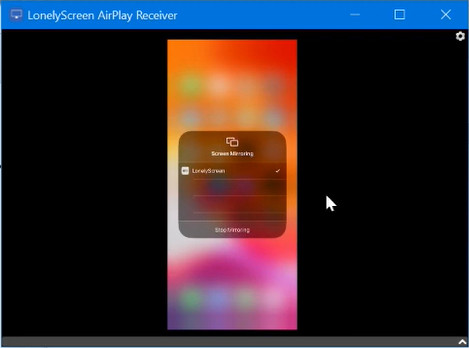
Khả năng tương thích:
- iPhone 4S hoặc mới hơn.
- Win10, Win8 / 8.1, Win7, Vista, Windows 2000, Windows Server 2003.
Ưu điểm:
- Thật dễ dàng để cấu hình.
Nhược điểm:
- Nó hoạt động tốt hơn với WLAN.
- Thật chậm để nhận được email trả lời từ bộ phận hỗ trợ khách hàng.
- Nó không cung cấp hỗ trợ qua điện thoại.
7. Máy ghi âm iPhone / iPad
Bây giờ chúng tôi sẽ giới thiệu cho bạn một ứng dụng quay phim màn hình tuyệt vời đó là Apowersoft iPad / iPhone Recorder. Nó cung cấp cho bạn một cách tuyệt vời để ghi lại và phản chiếu màn hình iPhone / iPad của bạn. Bạn cần kết nối cả hai thiết bị của mình với cùng một mạng để phản chiếu màn hình. Bạn không cần bất kỳ Java Applet nào để sử dụng nó ngoại trừ một trình khởi chạy để cài đặt nó. Apowersoft được phát triển cho cả thiết bị Android và iOS. Bạn có thể tải xuống miễn phí từ trang web chính thức của nó. Nó đã giúp cho việc phản chiếu iPhone / iPad của bạn vào máy tính trở nên dễ dàng nhất vì nó có nhiều tính năng tuyệt vời mà bạn rất thích.
Đây là liên kết bạn có thể truy cập: http://www.apowersoft.com/ .
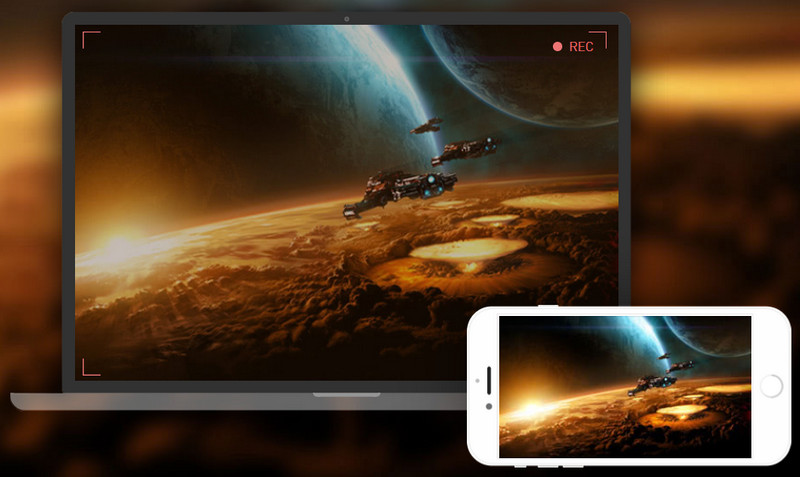
Khả năng tương thích:
- iOS 8.0 trở lên. Tương thích với iPhone, iPad và iPod touch.
Ưu điểm:
- Nó hoạt động trên cả máy tính Windows và Mac OS.
- Video có chất lượng tốt.
Nhược điểm:
- Đôi khi, nó không thể nghe thấy âm thanh trong video khi bạn phản chiếu qua phát sóng.
Sau khi đọc bài viết này, chúng tôi đã tìm hiểu về các ứng dụng khác nhau được phát triển để phản chiếu màn hình cho iPhone và iPad. Sử dụng các ứng dụng phản chiếu này, chúng tôi có thể truyền phát nội dung từ iPhone / iPad của mình không dây.
Câu hỏi thường gặp: Tìm hiểu thêm về ứng dụng Mirror
1. Gương màn hình có miễn phí không?
Phản chiếu màn hình có sẵn trong phiên bản miễn phí của Wondershare MirrorGo. Trong một số ứng dụng khác, nó cung cấp bản dùng thử miễn phí 7 ngày, như Relector 3, Airserver, v.v.
2. Gương trên điện thoại ở đâu?
Trên điện thoại Android, hãy chuyển đến bảng thông báo và tìm tùy chọn 'Chia sẻ màn hình' hoặc tùy chọn tương tự. Trên iPhone, 'Screen Mirroring' nằm trong Trung tâm điều khiển.
3. Làm cách nào tôi có thể điều khiển điện thoại Android của mình từ PC?
Thật dễ dàng để điều khiển điện thoại Android sau khi bạn phản chiếu màn hình Android của mình với PC bằng MirrorGo. Đầu tiên, cài đặt MirrorGo trên máy tính. Thứ hai, kết nối Android với MirrorGo bằng cáp dữ liệu. Thứ ba, bật gỡ lỗi USB trên Android. Xong. Giờ đây, bạn có thể xem màn hình điện thoại và sử dụng chuột và bàn phím để điều khiển nó từ PC.




Bhavya Kaushik
người đóng góp biên tập viên